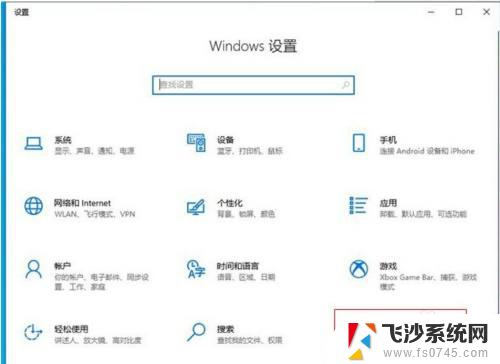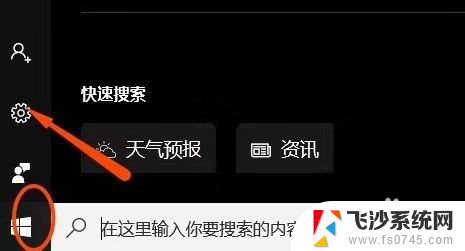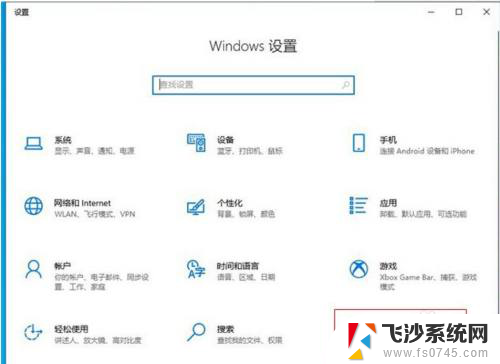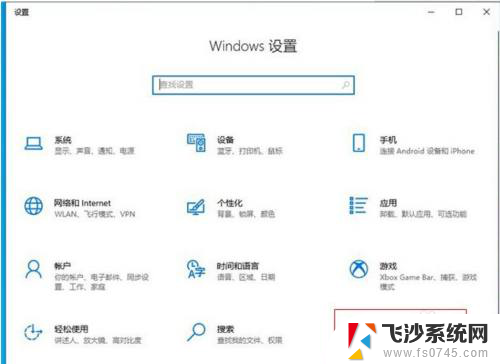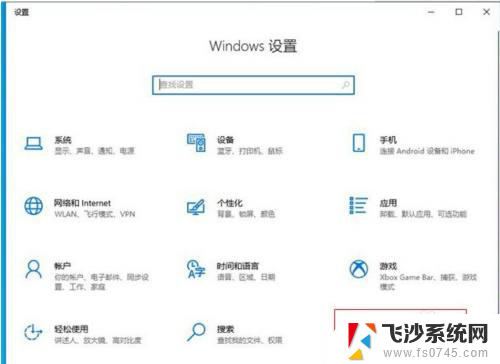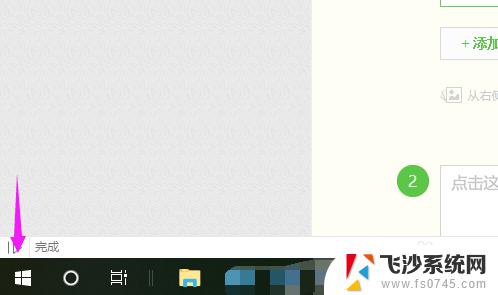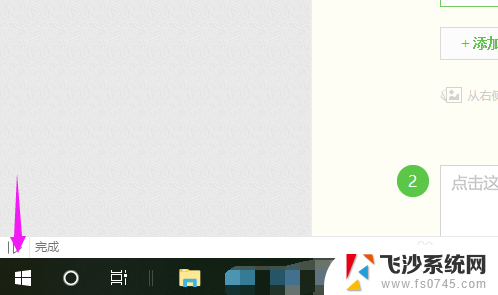台式电脑有没有麦克风功能 Win10如何开启麦克风
如今台式电脑作为我们日常工作和娱乐的重要工具,其功能的完善与实用性一直备受关注,其中麦克风功能作为我们与他人进行语音交流的重要途径之一,在很多场合都扮演着重要角色。有些用户可能对于台式电脑是否具备麦克风功能感到困惑,并且对于Windows 10系统如何开启麦克风也感到茫然。接下来我们将针对这些问题进行探讨与解答,为大家带来全面的指导和建议。
步骤如下:
1.在Windows10系统下打开录音机时,弹出“您需要在设置中设置麦克风”的提示。
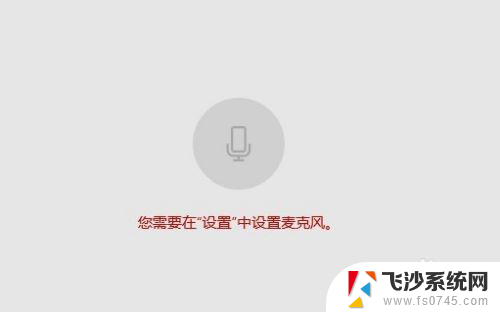
2.这时我们可以点击屏幕左下角的开始按钮,在弹出的菜单中选择“设置”菜单项。
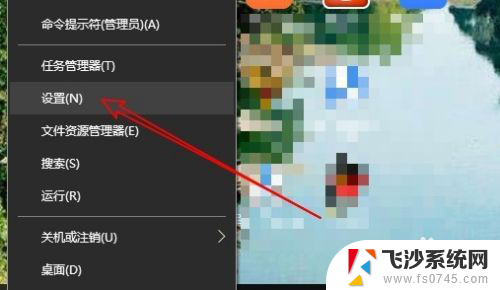
3.在打开的Windows设置窗口中点击“隐私”图标。
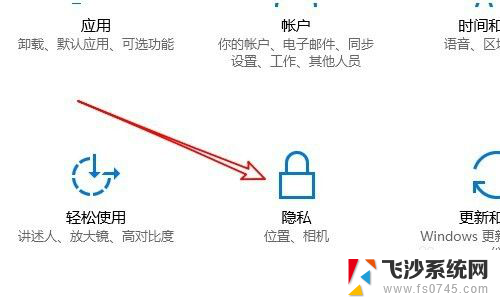
4.这时就会打开Windows10的隐私设置窗口中,点击左侧边栏的“麦克风”菜单项。
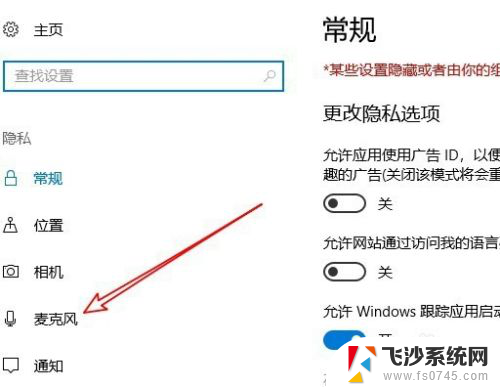
5.在右侧的窗口中找到“允许应用使用我的麦克风”设置项
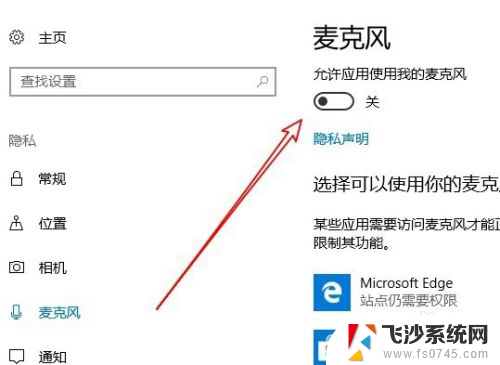
6.我们把该设置项下面的开关设置为“开”就可以了。
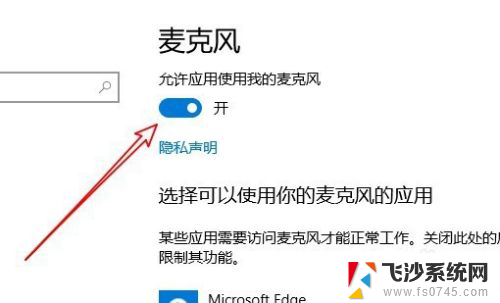
7.如果我们的录音机还是无法使用麦克风的话,只需要点击下面的“录音机”后面的开关。把其设置为开即可。
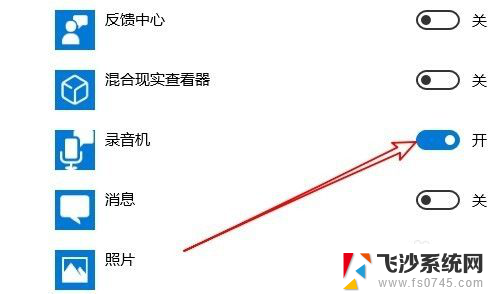
以上就是台式电脑是否具备麦克风功能的全部内容,如果您遇到这种情况,您可以按照以上方法解决,希望这些方法能对大家有所帮助。